Asus P535 User Manual [zh]
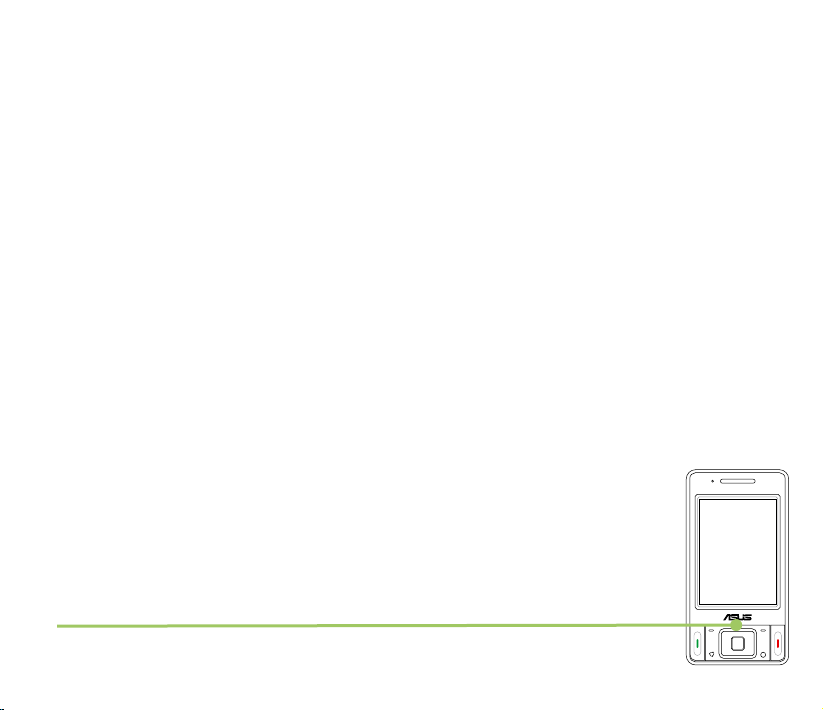
快速使用指南
ok
P535
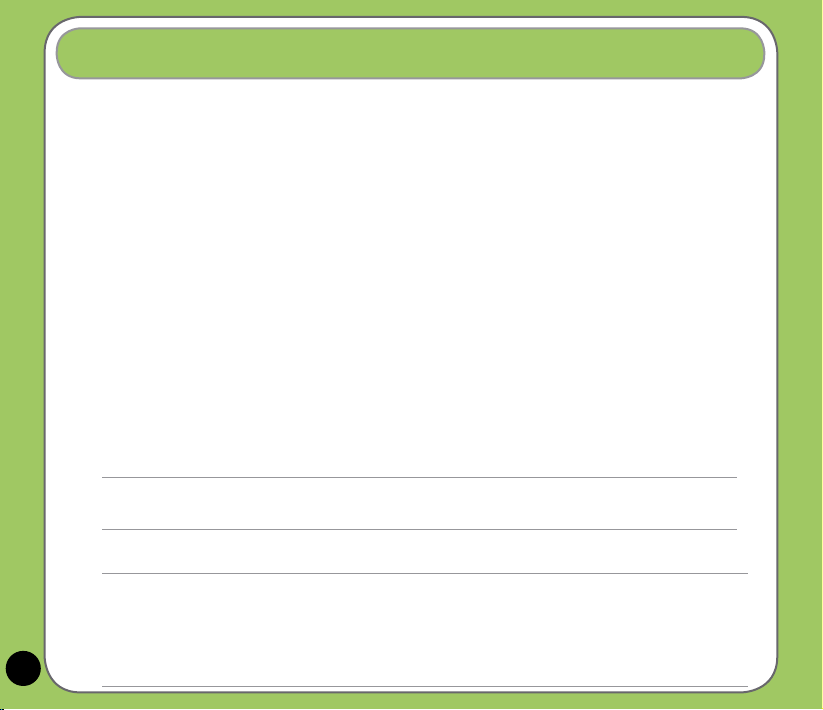
產品包裝內容
請檢查您的 P535 產品包裝中是否包含以下物件:
• 華碩 P535 手機
• 充電式鋰電池
• 交流電電源供應器
• USB 同步連接線
• 車用套件(包含車用托架、車用充電器與底座)
• 觸控筆
• Mini SD 記憶卡
• 保護套
• 耳機
• 保固卡
• 安裝光碟
• 使用手冊
• 快速使用指南
• 導航軟體快速使用指南
注意:
若上述任何物件有任何損壞或遺漏,請立即與您的經銷商聯繫。
警告:
1. 為了避免可能導致著火的危險,請使用原廠認可之電池,並參照〝安裝 SIM 卡與電池〞一節的介紹來
安裝或移除電池。
2. 請勿嘗試自行拆裝電池組件。
2
3. 本電池如果更換不正確會有爆炸的危險,請依照製造廠商的說明書處理使用過之電池。
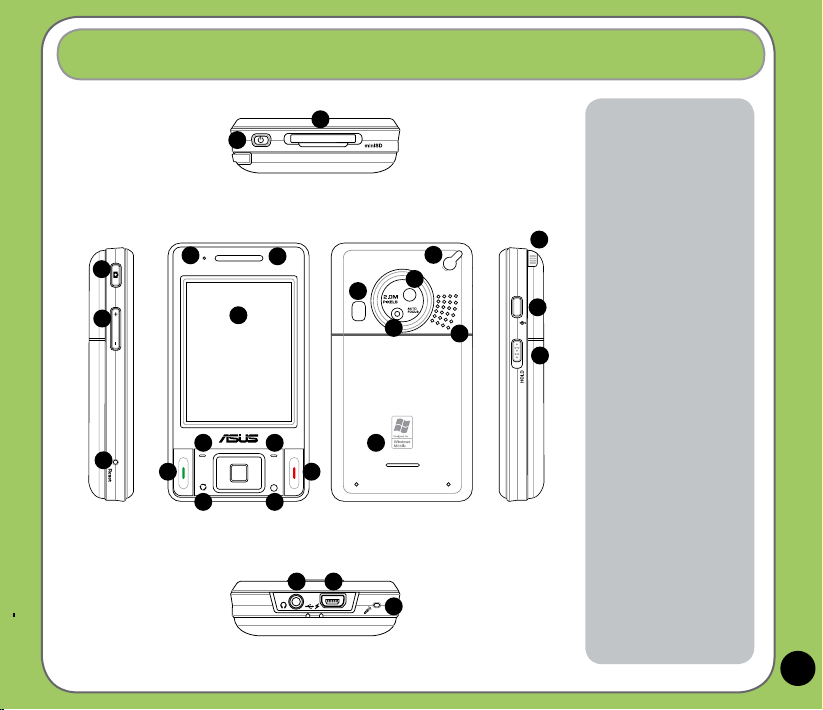
ok
認識您的 P535
2
1
頂部外觀
3
4
5
左側外觀 前方外觀 後方外觀 右側外觀
6
9
11
7
19
8
10
14 13
12
24 25
底部外觀
20
18
26
15
17
16
22
21
23
手機組成部份介紹:
1. 電源鍵
2. Mini-SD 卡插槽
3. 相機功能鍵
4. 音量控制鍵
5. 重置按鍵
6. 功能指示燈
7. 話機聽筒
8. 觸控式螢幕
9. 左功能鍵
10. 右功能鍵
11. 模式切換鍵
12. 確認鍵
13. 通話/撥號鍵
14. 結束通話鍵
15. 外接式 GPS 天線插孔
16. 揚聲器
17. 自拍鏡
18. 數位相機鏡頭
19. 補光燈
20. 電池槽外蓋
21. 觸控筆
22. 錄音功能鍵
23. 鎖定開關
24. 耳機插孔
25. MiniUSB 連接孔
26. 話機收音端
3
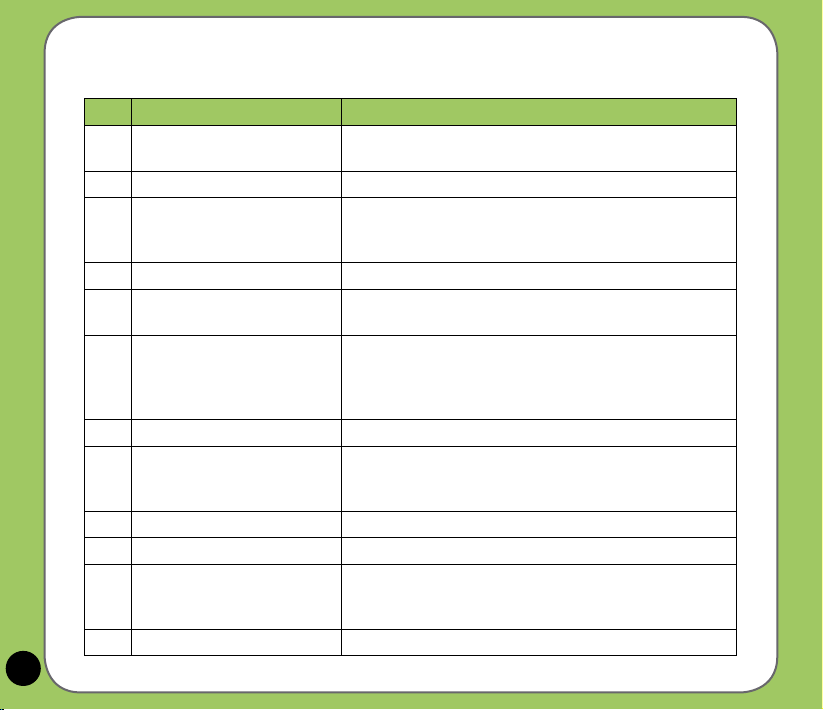
裝置組成部份功能敘述
No. 物件名稱 功能敘述
1 電源按鍵 按下本鍵以開啟或關閉本裝置的背光功能;若是按住
2 Mini-SD 卡插槽 可讓您插入 Mini-SD 記憶卡。
3 相機功能鍵 按下本鍵來執行相機功能。在相機模式下可按下本鍵
4 音量控制鍵 按下本按鍵的上下箭頭來調整音量。
5 重置按鍵 使用觸控筆的尖端壓下重置按鍵以進行裝置的軟體重
6 功能指示燈 亮紅燈代表話機正在充電中、亮綠燈表示話機已完全
7 話機聽筒 通話時請將此聽筒靠近耳朵以聽取來電者的聲音。
8 觸控式螢幕 此 2.8 英吋、240 x 320像素、65000 色的 TFT 顯示
9 左功能鍵 執行位於按鍵上方的對應功能。
10 右功能鍵 執行位於按鍵上方的對應功能。
11 模式切換按鍵 本按鍵可讓您變更裝置執行中的應用程式。此外,若
12 確認鍵 按下本鍵以確認您在應用程式與設定中的選擇。
本鍵約三秒鐘便會開啟或關閉本裝置的電源。
來對焦,若是按住本鍵便會進行拍照;在影像模式下
按下本鍵便會開始進行影像的錄製。
置動作。
充飽電、閃藍燈則代表已開啟藍芽或 WLAN 無線網路
(802.11b+g)功能。而若是閃紅燈代表有事件提示、
閃綠燈則代表 GSM 網路已被偵測。
幕可讓您進行書寫、繪圖,或是使用觸控筆進行選單
中選項的選擇。
是您長按本鍵,便會開啟手電筒功能讓話機內建的補
光燈持續亮起,再長按本鍵即可關閉。
4
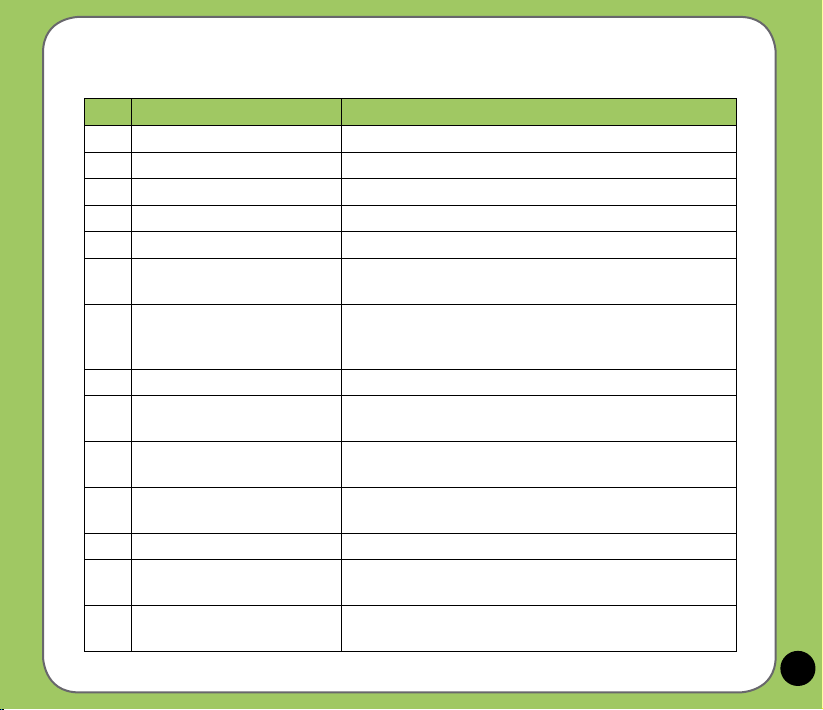
裝置組成部份功能敘述
No. 物件名稱 功能敘述
13 撥號鍵 按下本鍵以接聽來電或是撥打電話。
14 結束通話鍵 按下本鍵可終止通話。
15 外接式 GPS 天線插孔 本插孔可用來連接外接式的 GPS 天線。
16 揚聲器 揚聲器可讓您收聽音樂或是聆聽來電。
17 自拍鏡 當需要進行自拍時,請將此自拍鏡對準被攝物。
18 數位相機鏡頭 此一兩百萬像素的數位相機鏡頭具備自動對焦(AF) 與
補光燈功能。
19 補光燈 補光燈可協助您在陰暗的環境拍攝照片。當長按模式
切換鍵後,此補光燈會持續亮起,可用來充當手電筒
照明之用。再長按一次模式切換鍵即可關閉補光燈。
20 電池槽外蓋 開啟此外蓋便可將電池安裝到電池槽中。
21 觸控筆 您可使用觸控筆來書寫、繪圖,或選擇觸控式螢幕上
的選項。
22 錄音功能鍵 按下本鍵來開啟語音辨識功能。按住本鍵則會啟動錄
音功能。
23 鎖定開關 將本開關推至 Hold 端便可將所有按鍵與觸控螢幕的
功能關閉。
24 耳機插孔 您可將耳機插入此插孔中。
25 MINI USB 連接孔 您可使用本插座來連接 USB 連接線與 AC 電源供應
器,進行資料的同步或為裝置充電。
26 話機收音端 當進行通話時,請將嘴巴靠近此收音孔讓通話可以更
加清晰。
5
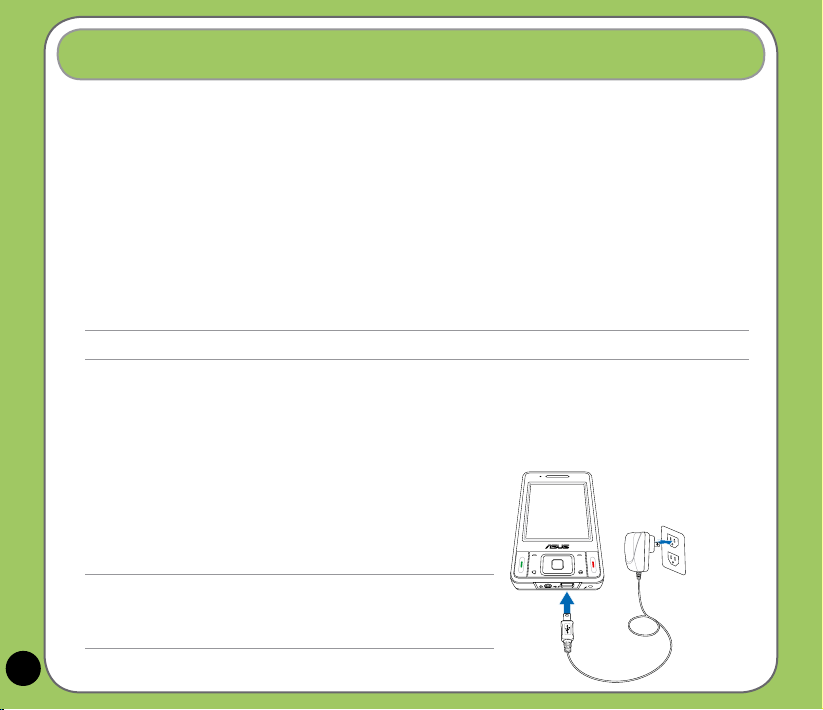
開始使用前的準備
在您開始使用本裝置前,您需要將 SIM 卡與已充飽電的電池裝入本裝置中。在 SIM 卡中包含有
您的行動電話號碼、系統註冊資訊、電話簿與其他的記憶空間。
安裝 SIM 卡與電池
1. 向下推開電池槽外蓋便可看到電池槽與 SIM 卡插槽。
2. 將 SIM 卡的金屬面朝下並將 SIM 卡缺角對準 SIM 卡插槽上對應的方向,接著輕輕地將 SIM
卡推入 SIM 卡插槽中。
3. 接著將電池的金屬接緣對準裝置插槽上的對應端,並以傾斜的方式將電池推入電池槽後,將
電池向下按入電池槽中。
4. 將電池槽外蓋重新裝回原位。
重要:請使用原廠核可之電池。
為電池充電
由於產品包裝中內含的電池並未充飽電。因此當您第一次裝上電池時,請務必依照下列步驟為電
池進行充電動作:
透過 AC 電源供應器進行充電
1. 將 AC 電源供應器的 USB 接頭端連接到裝置底部的系
統連接插座上。
2. 接著將 AC 電源供應器的變壓器端插入室內插座,便可
為裝置進行充電。
注意:
1. 當電池已完全沒電時,請至少充電約二十分鐘後方可再度開機。
2. 當電池槽外蓋被移除時,話機會自行關閉電源以避免資料遺失。
6
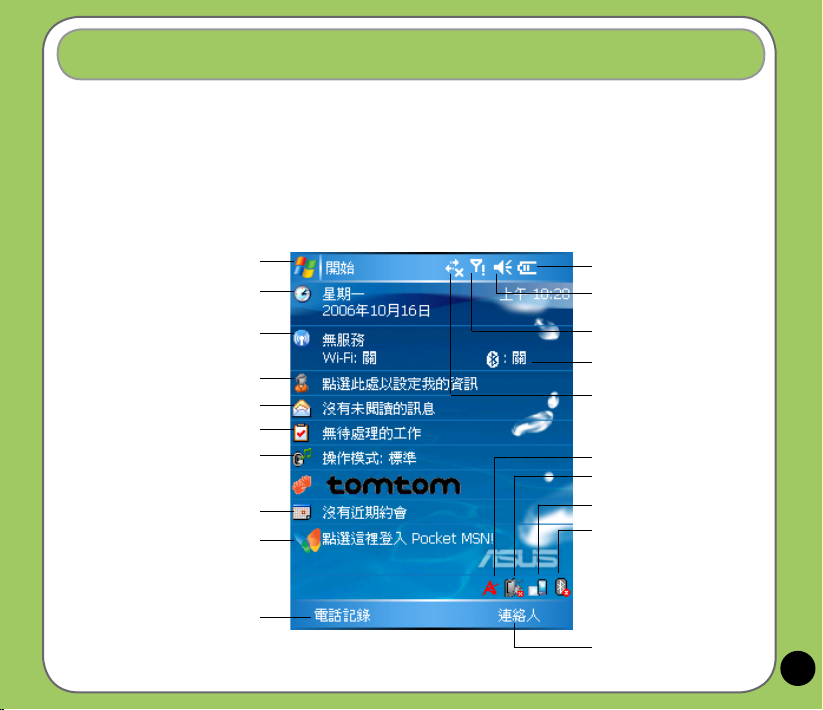
今日主畫面
今日主畫面上顯示有許多有用的資訊。此外,您也可以依照自己需要設定今日主畫面以顯示所有
您需要的重要資訊。
• 若要顯示今日主畫面,請點選 開始 > Today。
• 若要自定今日主畫面,請點選 開始 > 設定 > 個人 標籤頁 > Today。
下圖為預設狀況下,您可以在今日主畫面所看到的資訊:
點選以開啟 開始 選單
顯示日期與時間。點選本處可以設定
顯示目前的 WLAN / 藍芽 與系統業者
名稱(名稱依電信系統業者不同而有
時間與鬧鐘等項目
點選以設定使用者資訊
點選以開啟訊息
點選以設定工作
點選以設定操作模式
點選以讀取或設定約會
點選以登入 Pocket MSN
點選以進入電話記錄
顯示電池狀態
點選以調整音量
顯示訊號狀態(可由此開啟或
關閉電話模式)
顯示藍芽功能為開啟或關閉
點選以檢視連線狀態
點選以顯示 CPU、記憶體、電
池與其他系統資訊。
設定與使用無線網路功能
點選以變更螢幕顯示方向
設定與使用藍芽功能
點選以開啟連絡人清單
7
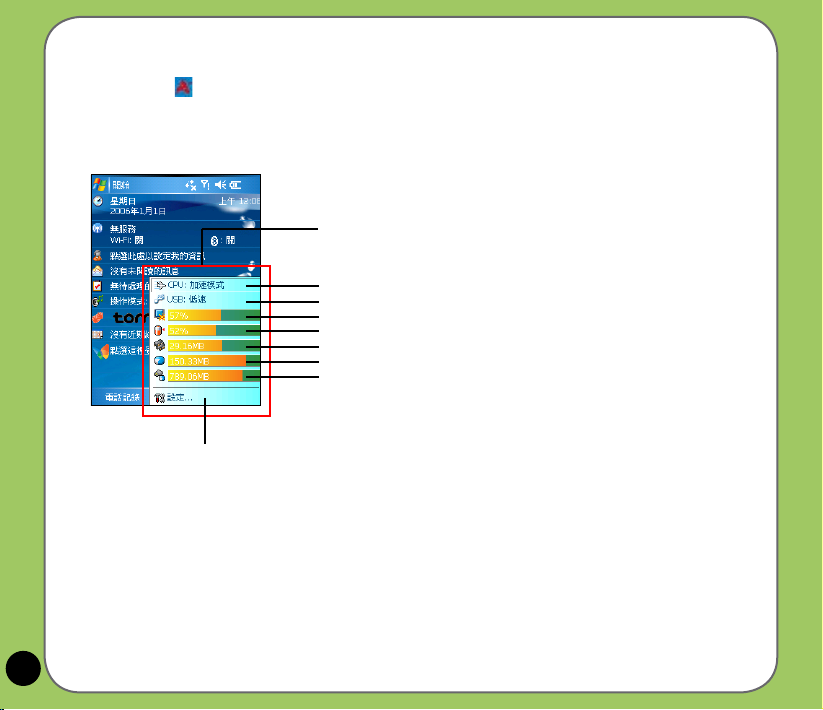
使用華碩小幫手
華碩小幫手圖示 位在 Today 頁面右下方,可以讓您快速了解並設定 P535 的硬體狀態,包括
電池、記憶體等選項。或是您可透過點選〝開始 > 設定 > 系統 > 華碩小幫手〞選擇您欲顯示於
〝華碩小幫手〞列表中的裝置狀態有哪些。
華碩小幫手畫面
顯示 CPU 運作模式
顯示 USB 運作模式
顯示螢幕亮度
顯示電池的電力
顯示記憶體使用程度
顯示本機剩餘記憶體容量
顯示記憶卡剩餘記憶體容量
點選以設定顯示項目與方式
8
